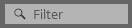화면 구조
2. 화면 구조
ProVisionaire Design은 "메뉴바", "도구바", "Project" 시트, "Tuning" 시트 및 "장치 시트"로 구성되어 있습니다.
"Project 시트"는 장치를 배치하기 위한 시트입니다. 여기에 추가된 장치는 프로젝트에 등록됩니다.
"Tuning 시트"는 장치의 EQ나 레벨을 지정하는 시트입니다. "Tuning" 시트는 PC 시리즈 및 XMV 시리즈 기기의 EQ와 레벨을 지정하는 시트입니다. 파워 앰프 채널은 동일 시리즈의 여러 장치에 대해 그룹화할 수 있으며, 상대값이나 절대값을 사용하여 동일한 유형의 파라미터를 연계하여 작동할 수 있습니다.
"장치 시트"는 각 장치의 세부적인 설정을 할 수 있는 시트입니다.
각 시트에는 다음과 같은 영역이 있습니다.
| 시트 | 영역 | |
|---|---|---|
|
"Devices" 영역
|
||
|
"Components" 영역
|
||
|
"장치 시트": 오디오 프로세서 |
DME7 |
"Components" 영역
|
|
MRX7-D |
"Components" 영역
|
|
|
MTX5-D |
"Presets" 영역
|
|
|
MTX3 |
"Presets" 영역
|
|
|
"장치 시트": 파워 앰프 |
PC 시리즈 |
"Presets" 영역
|
|
XMV 시리즈 |
"Bird’s Eye" 보기 |
|
|
"장치 시트": 독립 전원 스피커 |
DZR 시리즈 |
"Presets" 영역
|
|
DXS XLF 시리즈 |
"Presets" 영역
|
|
|
VXL1-16P |
"Bird’s Eye" 보기 |
|
|
VXC2P |
"Bird’s Eye" 보기 |
|
|
"장치 시트": 마이크 |
RM-CG |
"Bird’s Eye" 보기 |
|
RM-TT |
"Bird’s Eye" 보기 |
|
2.1. 모든 시트의 공통 항목
모든 시트의 공통 항목에 대해 설명합니다.

메뉴바

ProVisionaire Design에서 실행할 수 있는 명령은 여기에 범주별로 그룹화되어 있습니다. 명령 목록을 보려면 여기를 클릭하십시오. ( 메뉴바 및 도구바 )
도구바

자주 사용하는 기능을 버튼 형태로 제공합니다. ( 메뉴바 및 도구바 )
Bird’s Eye 보기
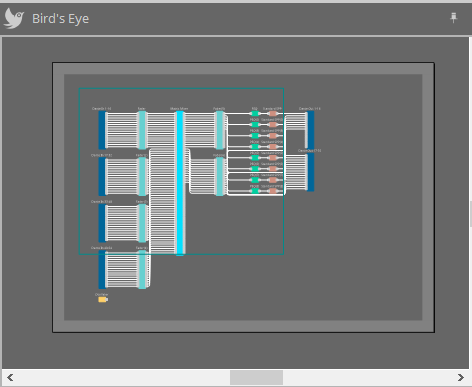
시트의 개요를 표시합니다. 녹색 프레임으로 둘러싸인 영역이 시트에 표시됩니다. 시트에 표시되는 영역을 이동하려면 이 프레임을 드래그하십시오. 네 모서리에 ←→ 아이콘이 표시되면 이를 드래그하여 프레임 크기를 키우거나 줄일 수 있으며, 시트 표시 영역도 그에 따라 변경됩니다.
Bird’s Eye 보기 자체를 확대/축소하려면
커서가 Bird’s Eye 보기와 그 위 영역 사이의 테두리에 위치하면 커서 모양이 바뀌며, 드래그하여 보기의 높이를 변경할 수 있습니다.
영역

영역의 오른쪽 상단에 "
![]() " 기호가 있습니다. 이 기호를 클릭하면 영역이 아이콘으로 바뀌고 화면의 왼쪽이나 오른쪽에 배치되어 시트가 화면에 더 많이 표시됩니다. 아이콘 위에 커서를 올려놓으면 영역이 일시적으로 확장됩니다. 아이콘화된 영역을 고정된 위치에 다시 표시하려면 커서를 아이콘 위로 이동하고, 나타나는 "
" 기호가 있습니다. 이 기호를 클릭하면 영역이 아이콘으로 바뀌고 화면의 왼쪽이나 오른쪽에 배치되어 시트가 화면에 더 많이 표시됩니다. 아이콘 위에 커서를 올려놓으면 영역이 일시적으로 확장됩니다. 아이콘화된 영역을 고정된 위치에 다시 표시하려면 커서를 아이콘 위로 이동하고, 나타나는 "
 " 기호를 클릭합니다.
" 기호를 클릭합니다.
영역에는 다음과 같은 버튼과 편집 상자가 있습니다.
| 버튼 또는 편집 상자 | 요약 |
|---|---|
|
|
전체 트리를 확장합니다. |
|
|
전체 트리를 축소합니다. |
|
|
입력한 조건을 충족하는 객체를 찾아 표시합니다. |
|
|
컴퓨터에서 선택된 객체의 스타일을 스타일로 등록합니다. |
시트
시트의
![]() 버튼을 사용하여 시트 목록에 액세스하고 이동하려는 시트를 선택합니다.
버튼을 사용하여 시트 목록에 액세스하고 이동하려는 시트를 선택합니다.
시트 수가 많아지면
![]() 버튼이 표시됩니다.
버튼이 표시됩니다.
![]() 버튼을 사용하여 왼쪽에 있는 시트로 이동합니다.
버튼을 사용하여 왼쪽에 있는 시트로 이동합니다.
![]() 버튼을 사용하여 오른쪽에 있는 시트로 이동합니다.
버튼을 사용하여 오른쪽에 있는 시트로 이동합니다.
또한 시트를 우클릭하여 액세스할 수 있는 [Close] 메뉴를 사용하여 시트를 닫을 수 있습니다.
커서가 시트와 영역 사이의 테두리에 위치하면 커서 모양이 바뀌며, 드래그하여 영역의 너비를 변경할 수 있습니다.
2.2. "Project" 시트
①
"Devices" 영역
"Project" 시트에 배치된 장치들을 열거합니다. 프로젝트에 장치를 등록하려면 장치를 드래그하여 "Project" 시트로 가져다 놓습니다. (
"Devices" 영역
)
②
"Network" 영역
컴퓨터에서 감지된 장치들을 열거합니다. 프로젝트에 장치를 등록하려면 장치를 드래그하여 "Project" 시트로 가져다 놓습니다. (
"Network" 영역
)
③
"Project" 시트
이 시트에서는 장치를 배치하여 장치를 프로젝트에 등록하거나 연결 다이어그램을 생성할 수 있습니다. (
"Project" 시트
)
장치를 더블 클릭하면 장치 시트가 열립니다.
④
"Properties" 영역
이 영역에서는 선택된 객체의 정보를 확인하고 편집할 수 있습니다. (
"Properties" 영역
)
2.3. 링크 프리세트
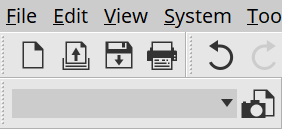
이 기능을 사용하면 프로젝트에 추가된 모든 장치를 일괄적으로 불러올 수 있습니다.
 버튼을 클릭하면 나타나는 "Linked Presets Manager" 대화 상자를 사용합니다. (
"Linked Presets Manager" 대화 상자
)
버튼을 클릭하면 나타나는 "Linked Presets Manager" 대화 상자를 사용합니다. (
"Linked Presets Manager" 대화 상자
)
전체 프로젝트의 프리세트도
 에서 불러올 수 있습니다.
에서 불러올 수 있습니다.
2.4. "Tuning" 시트
적용 가능한 장치: PC 시리즈, XMV 시리즈, DZR/DXS-XLF 시리즈(Dante 모델만 해당)
①
"Components" 영역
"Group" 컴포넌트를 드래그하여 "Tuning" 시트로 가져다 놓아 링크 그룹을 등록합니다.
②
"Tuning" 시트
이 시트에서 링크 그룹을 생성하고 편집할 수 있습니다.
링크 그룹은 장치 간에서 개별 채널을 연결할 수 있는 기능입니다. (
"Tuning" 시트
)
③
"Properties" 영역
이 영역에서는 선택된 객체의 정보를 확인하고 편집할 수 있습니다. (
"Properties" 영역
)
④
"Project Devices" 영역
"Project" 시트에 배치된 장치 중에서 링크 그룹을 적용할 수 있는 장치가 트리에 표시됩니다.
장치를 드래그하여 "Group" 컴포넌트로 가져다 놓아 링크 그룹에 등록합니다. (
"Project Devices" 영역
)
⑤
"Link Groups" 영역
링크 그룹 지정 상태가 트리 형식으로 표시됩니다. (
"Link Groups" 영역
)
2.5. 장치 시트
이 시트는 "Project" 시트에 배치된 장치를 더블 클릭하면 열립니다. 다양한 장치의 컴포넌트가 여기에 배치됩니다. 컴포넌트를 더블 클릭하면 컴포넌트 에디터가 나타나고, 여기에서 장치의 파라미터를 편집할 수 있습니다.
자세한 내용은 해당 장치에 대한 단원을 참조하십시오.